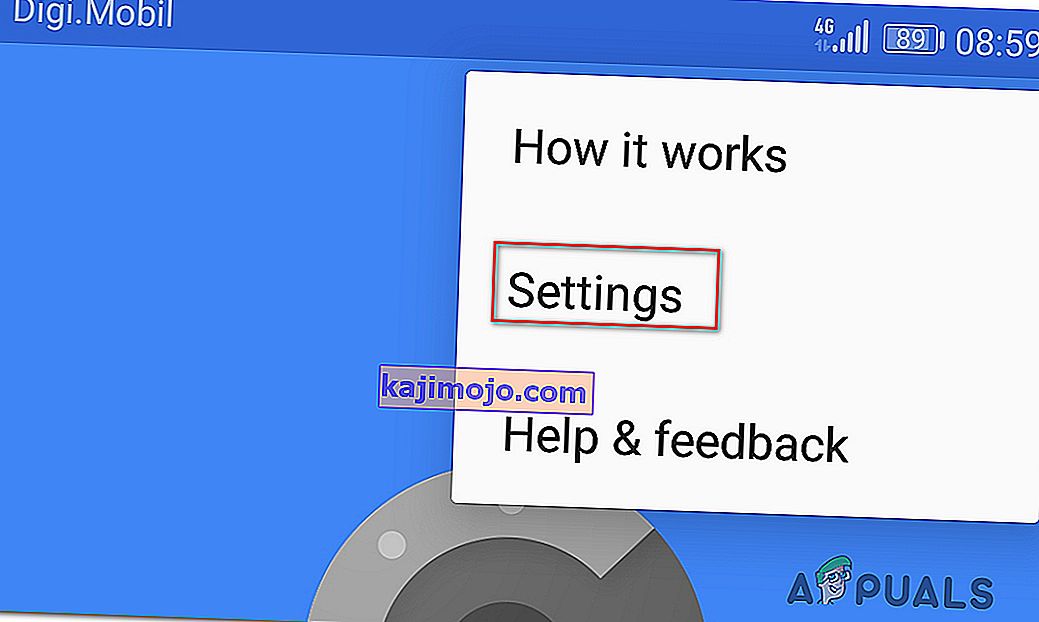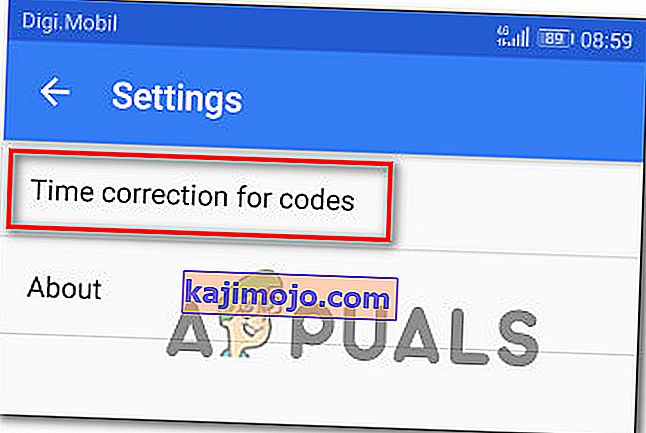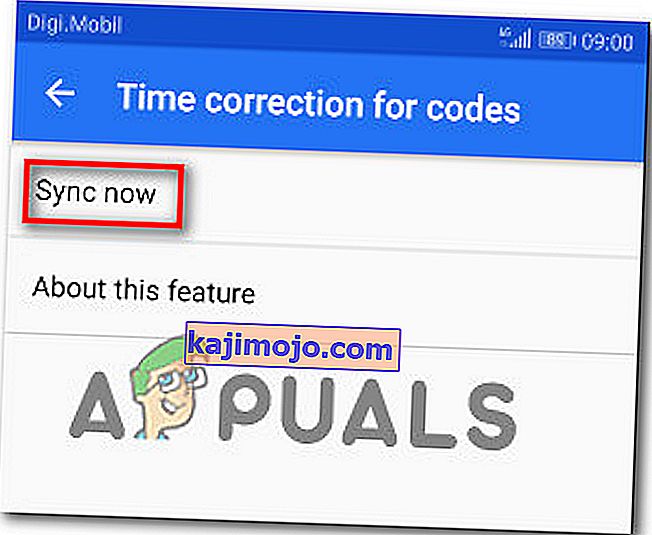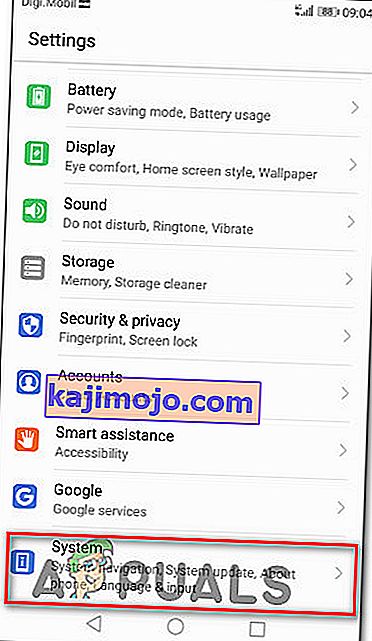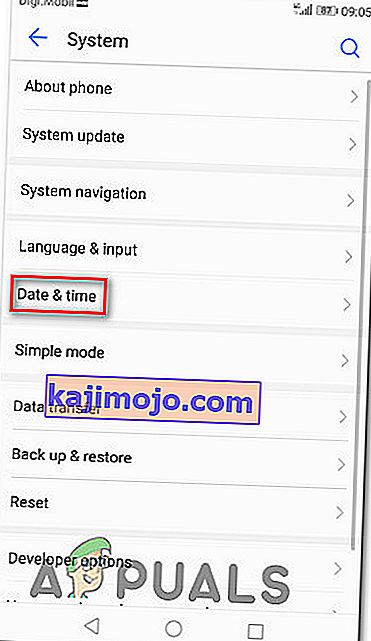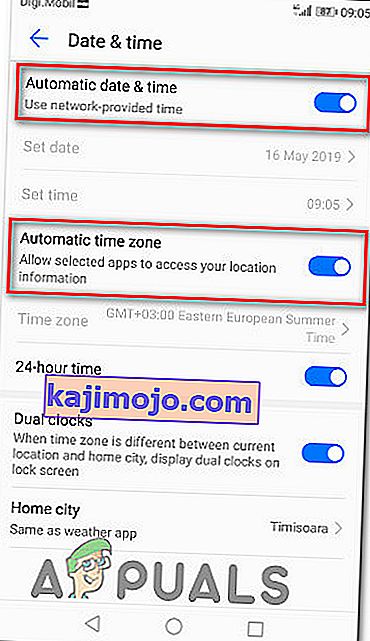Ορισμένοι χρήστες του Uplay αναφέρουν ότι ο Επαληθευτής Google τους δίνει λάθος κωδικούς κάθε φορά, και έτσι δεν μπορούν να συνδεθούν στην υπηρεσία και να παίξουν τα αγαπημένα τους παιχνίδια. Άλλοι προσπάθησαν να επιλύσουν το πρόβλημα συγχρονίζοντας την εφαρμογή Google Authenticator με UPlay, αλλά αυτή η διαδικασία απαιτεί επίσης να χρησιμοποιούν τη μέθοδο ελέγχου ταυτότητας σε 2 βήματα.

Τι προκαλεί το Uplay Google Authenticator να μην λειτουργεί;
Διερευνήσαμε αυτό το συγκεκριμένο ζήτημα εξετάζοντας διάφορες αναφορές χρηστών και τις στρατηγικές επιδιόρθωσης που χρησιμοποιούνται συνήθως για την επίλυση αυτού του προβλήματος. Όπως αποδεικνύεται, υπάρχουν πολλοί πιθανοί ένοχοι που είναι γνωστό ότι προκαλούν αυτό το συγκεκριμένο ζήτημα:
- Ο κωδικός Authenticator πληκτρολογείται με κενά - Παρόλο που ο δημιουργημένος κώδικας εμφανίζεται με ένα κενό μετά τα τρία πρώτα γράμματα μέσα στην εφαρμογή Google Authenticator, το uPlay θα απορρίψει τον κώδικα εάν περιέχει κενά. Εάν στο παρελθόν αντιγράψατε τον κώδικα, θα μπορείτε να επιλύσετε το πρόβλημα διαγράφοντας το κενό μεταξύ των πρώτων και των τελευταίων 3 γραμμάτων.
- Η διόρθωση χρόνου για κωδικούς δεν είναι συγχρονισμένη - Ένας δημοφιλής ένοχος που μπορεί να κάνει το uPlay να απορρίψει τους κωδικούς που δημιουργούνται από τον Επαληθευτή Google είναι η διόρθωση ώρας. Συνήθως, εάν ο χρήστης ταξιδεύει μεταξύ πολλών ζωνών ώρας, η διόρθωση ώρας ενδέχεται να μην είναι συγχρονισμένη εντός της εφαρμογής Google Authentication. Εάν αυτό το σενάριο ισχύει, μπορείτε να επιλύσετε το πρόβλημα συγχρονίζοντας τη χρονική διόρθωση για τον κωδικό μέσω των ρυθμίσεων ελέγχου ταυτότητας Google.
- Η ημερομηνία και η ώρα είναι λανθασμένη στην κινητή συσκευή - Ο Επαληθευτής Google είναι γνωστό ότι δημιουργεί ελαττωματικούς κωδικούς σε περιπτώσεις όπου η ώρα και η ημερομηνία και η ζώνη ώρας είναι λανθασμένες σε σχέση με την περιοχή. Πολλοί χρήστες που αντιμετώπισαν αυτό το ζήτημα κατάφεραν να επιλύσουν το ζήτημα ορίζοντας τις σωστές τιμές και επανεκκίνηση της συσκευής.
- Εσωτερική δυσλειτουργία UPlay - Η εφαρμογή δύο παραγόντων στο uPlay στην αρχή ήταν εξαιρετικά λάθη και εξακολουθεί να είναι σε κάποιο βαθμό. Σε πολλές περιπτώσεις όπου οι χρήστες δεν μπόρεσαν να έχουν πρόσβαση στον λογαριασμό τους μετά από τις πιο κοινές διορθώσεις, η μόνη επιδιόρθωση ήταν να ανοίξει ένα εισιτήριο υποστήριξης στο γραφείο της Ubisoft. Τα καλά νέα είναι ότι οι πράκτορες βοήθειας είναι γρήγοροι και είναι γνωστό ότι επιλύουν το πρόβλημα πολύ γρήγορα.
Εάν αυτήν τη στιγμή προσπαθείτε να επιλύσετε το ίδιο πρόβλημα, αυτό το άρθρο θα σας παράσχει πολλές πιθανές στρατηγικές επισκευής. Παρακάτω, θα βρείτε μια συλλογή μεθόδων που άλλοι χρήστες σε παρόμοιο σενάριο έχουν χρησιμοποιήσει επιτυχώς για να ξεπεράσουν αυτό το συγκεκριμένο ζήτημα. Όλες οι μέθοδοι που εμφανίζονται παρακάτω επιβεβαιώνονται ότι λειτουργούν από τουλάχιστον έναν χρήστη.
Επειδή οι παρακάτω μέθοδοι ταξινομούνται κατά δυσκολία και αποτελεσματικότητα, σας συμβουλεύουμε να τις ακολουθήσετε με τη σειρά που παρουσιάζονται. Ένας από αυτούς θα πρέπει τελικά να επιλύσει το ζήτημα ανεξάρτητα από τον ένοχο που το προκαλεί.
Μέθοδος 1: Πληκτρολόγηση του Κωδικού Επαληθευτή Google χωρίς κενά
Λάβετε υπόψη ότι παρόλο που ο κώδικας που δημιουργείται στο Google Authenticator περιέχει συνήθως 3 αριθμούς, κενό διάστημα και έπειτα άλλους 3 αριθμούς, πρέπει να αγνοήσετε τον κενό χώρο επειδή είναι μόνο εκεί για να παρέχει περισσότερη σαφήνεια. Αρκετοί επηρεαζόμενοι χρήστες που αντιμετωπίζουμε αυτό το ζήτημα ανέφεραν ότι το ζήτημα δεν προέκυπτε πλέον όταν πληκτρολόγησαν τον κωδικό Επαληθευτή Google χωρίς κενά.

Οι περισσότερες εφαρμογές θα επικυρώσουν έναν κωδικό που περιέχει κενά εάν είναι σωστό, αλλά το uPlay αποτελεί εξαίρεση. Εάν στο παρελθόν πληκτρολογούσατε τους κωδικούς με κενό διάστημα (ή απλώς το αντιγράψατε), δοκιμάστε να αφαιρέσετε το χώρο και να δείτε εάν το πρόβλημα έχει επιλυθεί.
Εάν το ίδιο πρόβλημα εξακολουθεί να εμφανίζεται, προχωρήστε στην επόμενη μέθοδο παρακάτω.
Μέθοδος 2: Συγχρονισμός της χρονικής διόρθωσης για κωδικούς
Μέχρι στιγμής, η πιο δημοφιλής μέθοδος διόρθωσης για αυτό το συγκεκριμένο ζήτημα είναι το άνοιγμα της εφαρμογής Επαληθευτής Google και ο συγχρονισμός της διόρθωσης χρόνου για κωδικούς . Η συντριπτική πλειονότητα των χρηστών που αντιμετώπισαν στο παρελθόν προβλήματα σύνδεσης με τον Επαληθευτή Google έχουν αναφέρει ότι το πρόβλημα έχει επιλυθεί μετά την εκτέλεση αυτών των βημάτων.
Ακολουθεί ένας γρήγορος οδηγός για το συγχρονισμό της χρονικής διόρθωσης για κωδικούς στο Google Authenticator:
Σημείωση : Τα βήματα εκτέλεσης της διόρθωσης χρόνου στην εφαρμογή Google Authenticator είναι τα ίδια είτε χρησιμοποιείτε Android είτε iOS.
- Στην κινητή συσκευή σας, ανοίξτε την εφαρμογή Επαληθευτής Google.
- Μέσα στην εφαρμογή Επαληθευτής Google, κάντε κλικ στο κουμπί ενέργειας (εικονίδιο με τρεις κουκκίδες) στην επάνω δεξιά πλευρά της οθόνης και πατήστε Ρυθμίσεις από το μενού.
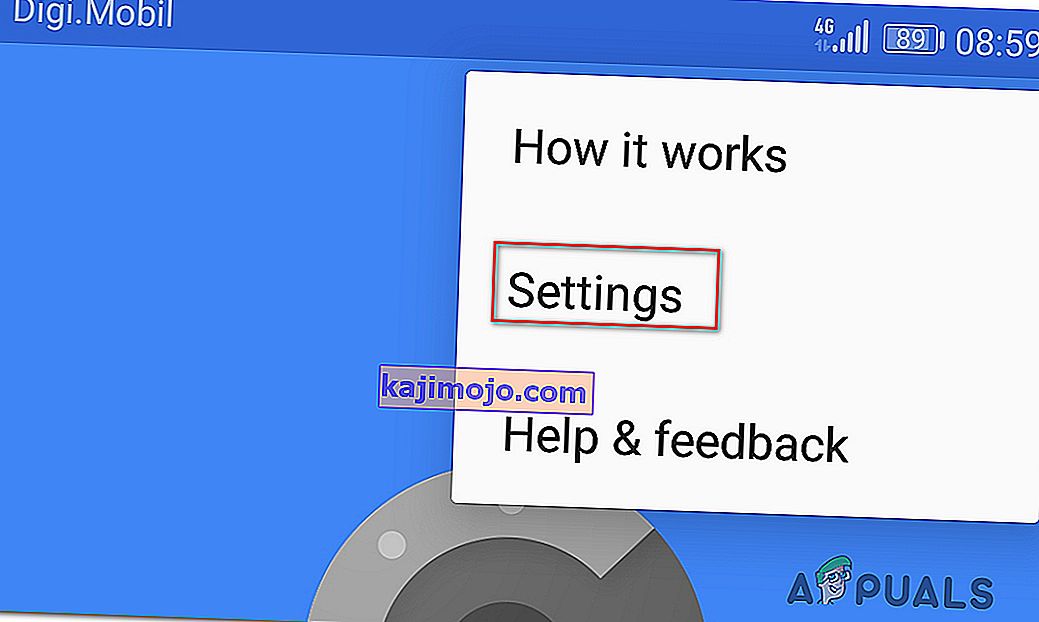
- Μέσα στην οθόνη Ρυθμίσεις , πατήστε στο Time correction για κωδικούς .
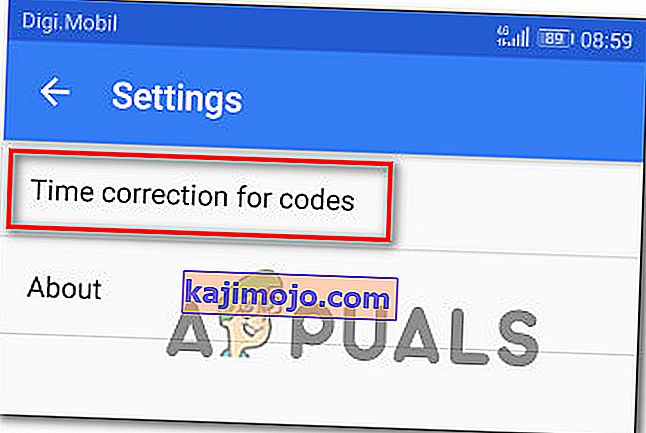
- Μόλις μπείτε στην καρτέλα Διόρθωση χρόνου για κωδικούς , πατήστε στο Συγχρονισμός τώρα και περιμένετε να ολοκληρωθεί η διαδικασία.
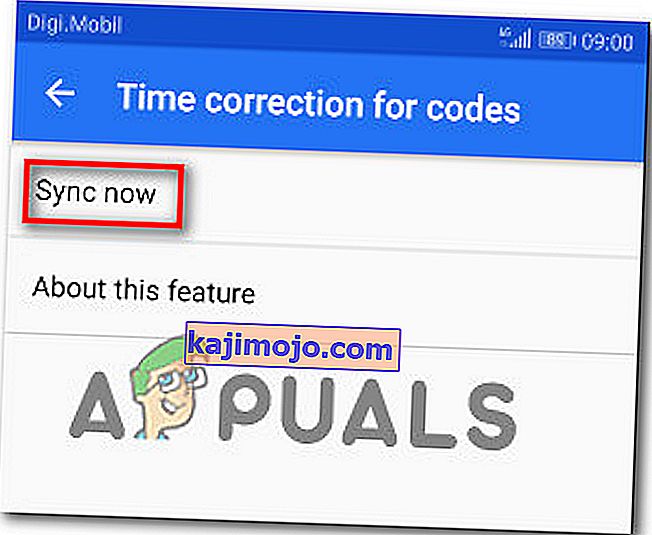
- Προσπαθήστε να ολοκληρώσετε τη διαδικασία ελέγχου ταυτότητας δύο παραγόντων για άλλη μια φορά και δείτε εάν το πρόβλημα έχει επιλυθεί.
Εάν εξακολουθείτε να μην μπορείτε να παίξετε τα παιχνίδια σας στο Uplay επειδή οι κωδικοί του Επαληθευτή Google είναι λανθασμένοι, μεταβείτε στην επόμενη μέθοδο παρακάτω.
Μέθοδος 3: Ρύθμιση της σωστής ώρας και ημερομηνίας στην κινητή συσκευή
Άλλοι επηρεαζόμενοι χρήστες ανέφεραν ότι το ζήτημα επιλύθηκε για αυτούς μετά την προσαρμογή της ώρας και της ημερομηνίας της κινητής συσκευής τους στις σωστές τιμές (σε σχέση με την περιοχή τους) και επανεκκίνηση της συσκευής. Μετά από αυτό, οι κωδικοί που δημιουργήθηκαν από το Google Two Factor Authentication λειτούργησαν άψογα και κατάφεραν να παίξουν τα αγαπημένα τους παιχνίδια.
Ακολουθεί ένας γρήγορος οδηγός για τη ρύθμιση της σωστής ώρας σε συσκευές Android:
- Από την αρχική οθόνη σας, πατήστε στην εφαρμογή Ρυθμίσεις .
- Μόλις μπείτε στην εφαρμογή Ρυθμίσεις , μετακινηθείτε προς τα κάτω στην επιλογή Σύστημα και πατήστε σε αυτήν
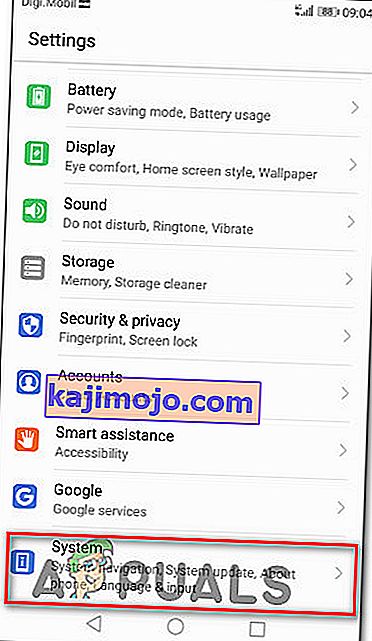
- Όταν βρίσκεστε μέσα στην εφαρμογή συστήματος , πατήστε Ημερομηνία και ώρα .
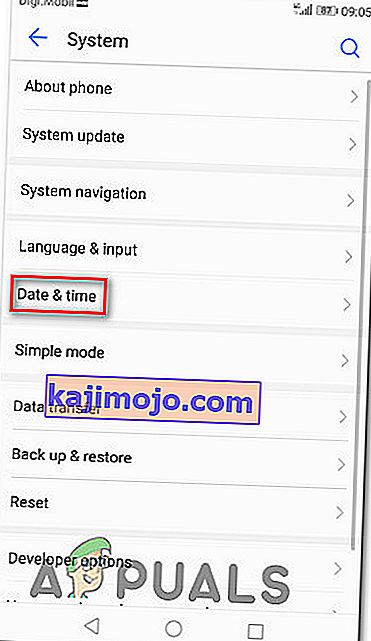
- Από το μενού " Ημερομηνία και ώρα ", βεβαιωθείτε ότι είναι ενεργοποιημένες οι εναλλαγές που σχετίζονται με την αυτόματη ημερομηνία και ώρα και την αυτόματη ζώνη ώρας .
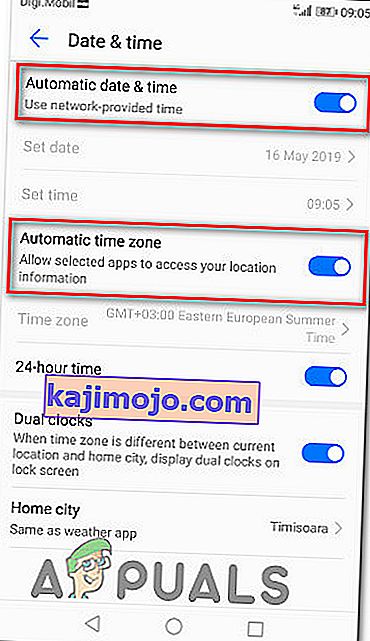
- Μόλις το κάνετε αυτό, επανεκκινήστε τη συσκευή σας και ελέγξτε αν το πρόβλημα έχει επιλυθεί κατά την επόμενη εκκίνηση της συσκευής.
Σημείωση: Εάν χρησιμοποιείτε iOS, πρέπει να μεταβείτε στις Ρυθμίσεις> Γενικά> Ημερομηνία και ώρα και να το ορίσετε σε Αυτόματο. Στη συνέχεια, μεταβείτε στις Ρυθμίσεις> Απόρρητο> Υπηρεσίες τοποθεσίας και ορίστε την σε Να χρησιμοποιείται πάντα για την εφαρμογή Google Authenticator .
Εάν οι κωδικοί που δημιουργεί ο Επαληθευτής Google εξακολουθούν να είναι λανθασμένοι, προχωρήστε στην επόμενη μέθοδο παρακάτω.
Μέθοδος 4: Άνοιγμα εισιτηρίου υποστήριξης
Εάν οι παραπάνω μέθοδοι δεν σας επέτρεπαν να επιλύσετε το πρόβλημα και εξακολουθείτε να μην μπορείτε να ξεπεράσετε τη μέθοδο επαλήθευσης 2 παραγόντων συμβατικά, πιθανότατα θα χρειαστεί να λάβετε βοήθεια για να επιλύσετε αυτό το πρόβλημα και να συνεχίσετε να παίζετε τα αγαπημένα σας παιχνίδια .
Αρκετοί χρήστες που αντιμετώπισαν το ίδιο ζήτημα ανέφεραν ότι τελικά έλαβαν μια επίλυση για αυτό το ζήτημα, μεταβαίνοντας στο γραφείο υποστήριξης της Ubi και ανοίγοντας μια υπόθεση υποστήριξης για το θέμα. Μπορείτε να το κάνετε μεταβαίνοντας σε αυτόν τον σύνδεσμο ( εδώ )

Οι περισσότεροι χρήστες που έχουν επιλύσει το πρόβλημα ακολουθώντας αυτήν τη διαδρομή ανέφεραν ότι το εισιτήριό τους επιλύθηκε σε λιγότερο από 48 ώρες.